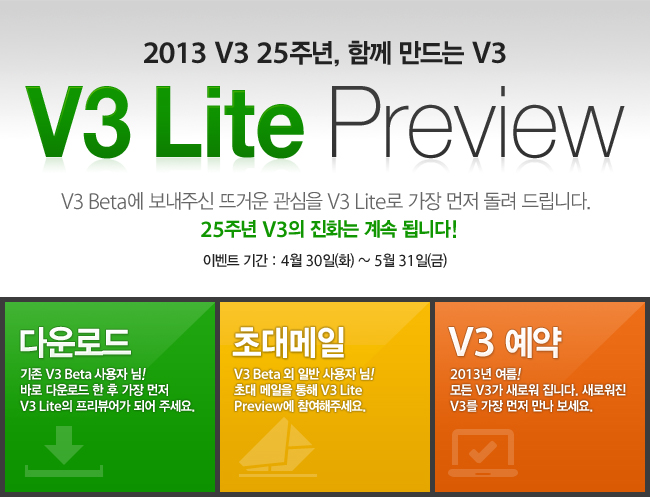안녕하세요 ㅎ ZERO MAN 입니다.^^
AhnLab에서 새로워진 V3 Lite Preview를 써보라고 메일이 와서 이렇게 시험이 끝나자마자 사용해보고 글을 남깁니다.ㅋ
우선 V3 Lite Preview의 메인 화면입니다.^^
인터페이스가 이전 V3 Beta와 매우 비슷해보입니다. 사실 V3 Beta가 UI도 그렇고 속도도 그렇고 상당히 만족스러웠지만,
가끔씩 iexplorer.exe 를 자꾸 킬을 해서 인터넷이 꺼지는 등의 불안정한 부분도 있었고,
또 다른 문제점들이 있어 사용이 조금 불편한 부분이 있었습니다.
PC복구를 클릭하니 다음과 같은 메시지가 뜨면서 실행이 되지 않네요 ㅠㅠ
아직 'Preview' 체험판이니까 넘어가도록 합시다. ㅎ
이전 Lite와 달리 Preview는 PC 최적화 버튼을 누르면 팝업창이 뜨거나 다른 화면으로 전환되지 않고,
이 아이콘에서 진행상황을 보여줍니다.
빠른 검사 역시 팝업창이 뜨거나 다른 화면으로 전환되지 않고,
이 아이콘에서 진행상황이 보여집니다.
원클릭을 누르시면 PC 최적화와 빠른 검사가 동시에 진행됩니다.
저는 이부분에 정밀검사가 있을 줄 알았으나 아니더군요 ㅋ
이 원클릭 역시 이 아이콘에서 진행됩니다.
엔진버전 옆의 업데이트 아이콘을 클릭하면 다음과 같은 프로그래스바가 채워지며 업데이트 진행상황이 보입니다.
이 환경설정은 V3 Lite Preview의 최상단 오른쪽에 있는 톱니바퀴 아이콘을 클릭하시면 만나보실 수 있습니다.
크게 PC 보안과 네트워크 보안, Active Defense, 기타 설정으로 나뉩니다.
PC 검사 설정의 예약 검사 탭입니다.
예약 검사는 최대 10개까지 추가할 수 있다고 하네요 ㅎ
이렇게 검사 대상도 정할 수 있습니다.
다음은 PC 보안의 고급설정 - 고급검사 탭입니다.
검사 예외 대상도 설정이 가능합니다.
이 부분은 바이러스파일이 아닌데, 자꾸 바이러스로 인식할 때 설정해주시면 되겠습니다.^^
네트워크 보안의 웹 보안입니다.
테스트를 위해 N사이트는 신뢰 사이트로, D사이트는 차단 사이트로 설정을 해 놓았습니다.
보시다시피 N사이트는 정상적으로 진입이 됩니다.^^
하지만 차단을 해놓은 D사이트는 오른쪽 하단과 같은 팝업이 뜨면서 진입이 불가능하네요.
Active Defense 설정입니다.
이 곳에서도 역시 신뢰 파일과, 차단 파일을 설정하실 수 있습니다.
역시 테스트를 위해 V3 Lite 설치파일을 차단해보도록 하겠습니다.
결과, 다음과 같은 알림팝업이 뜨면서 실행이 되지 않습니다.
사용 환경탭에는 이 정도가 있네요..
딱히 쓸일은 없을 거 같습니다. 하하
(쓸 방법을 모른다는게 함정;;)
암튼.. 이상 허접한 후기였습니다.ㅜㅜ
읽어주셔서 감사합니다.!!@@ㅎ
'리뷰' 카테고리의 다른 글
| SUB PURE 보호필름 부착!! (3) | 2013.10.05 |
|---|---|
| 카카오톡 PC버전 (KAKAO TALK FOR PC) 사용기!! (0) | 2013.06.21 |
| 새로워진 V3 Lite Preview (0) | 2013.05.08 |
| 갤럭시 노트2 퓨어메이트 보호필름 부착기 2부 (0) | 2013.04.03 |
| 갤럭시노트2 퓨어메이트 보호필름 부착기 1부 (0) | 2013.04.03 |